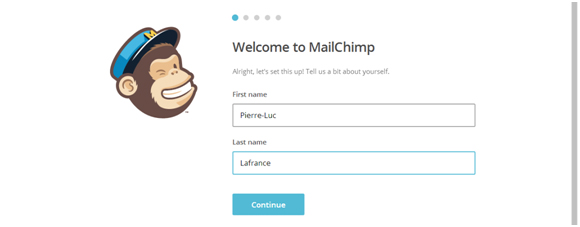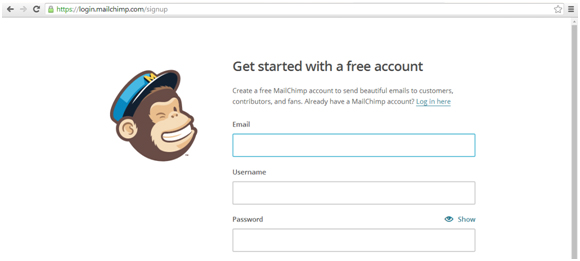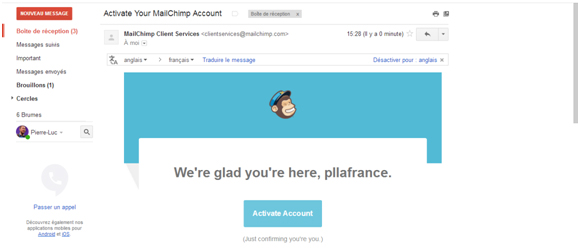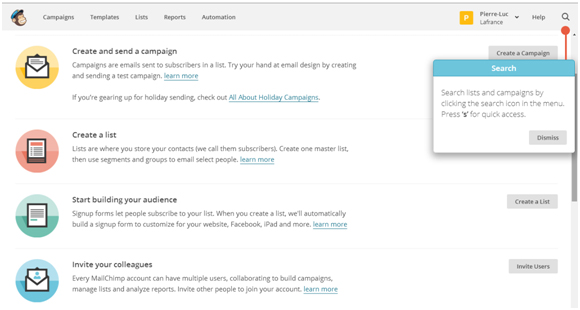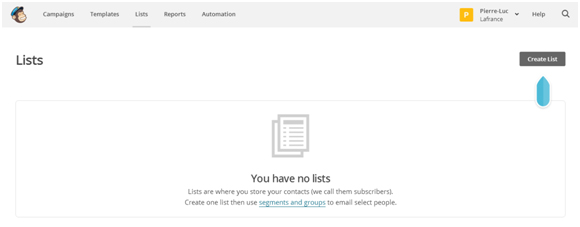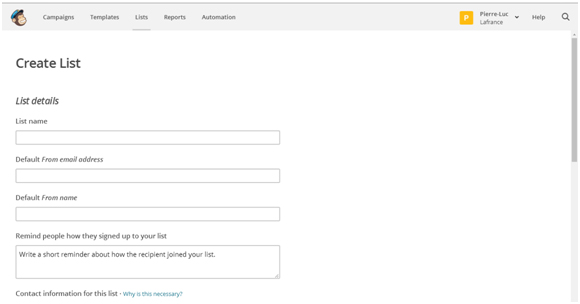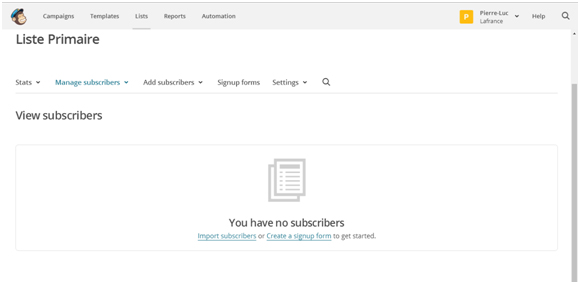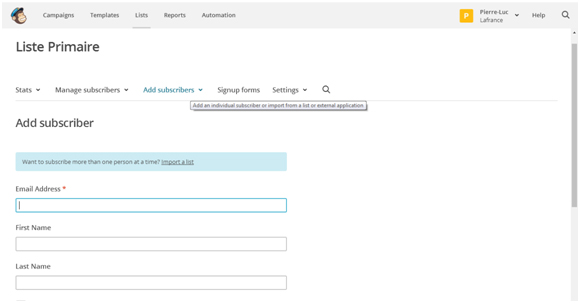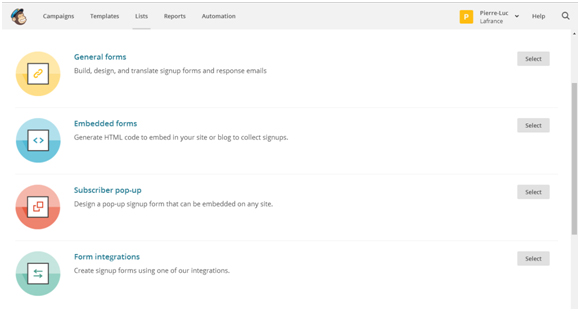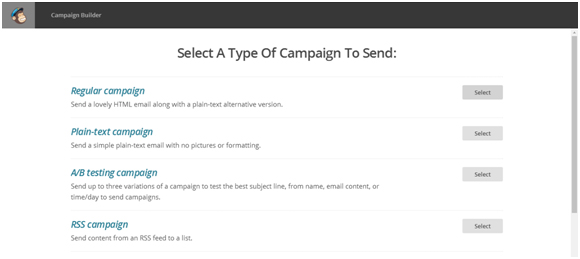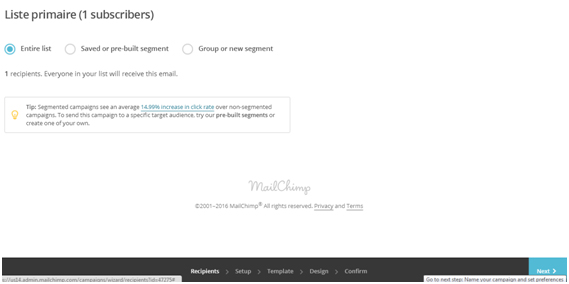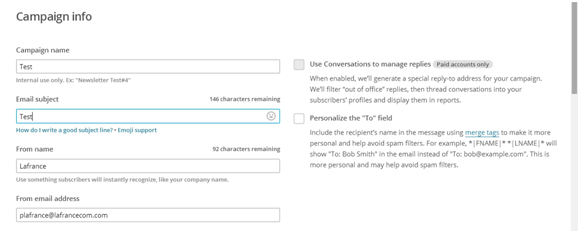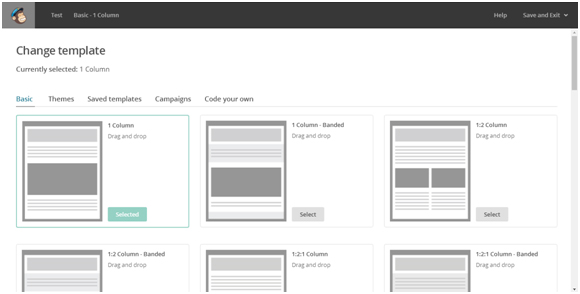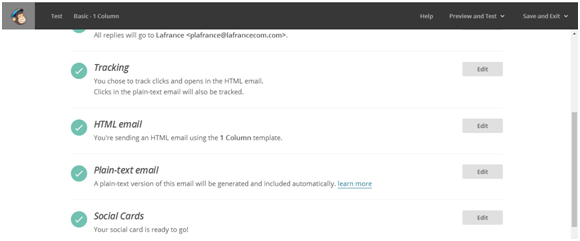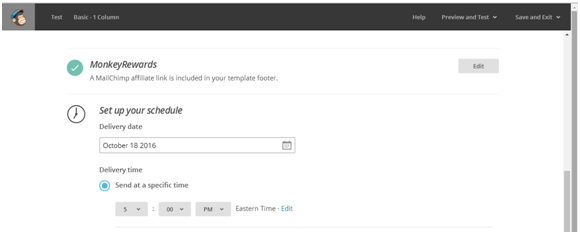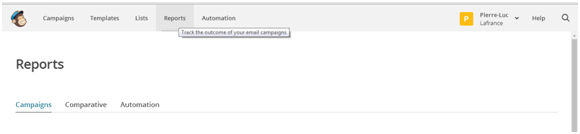Beaucoup d’entreprises choisissent de miser sur leur infolettre dans leur stratégie de contenu. Et c’est une excellente chose. J’ai déjà parlé de l’intérêt de ce moyen de communication qui permet de créer un lien privilégié avec son public. Toutefois, il est important de bien faire les choses pour obtenir une infolettre efficace. Ce moyen peut vite devenir agaçante si la fréquence est trop élevée ou si le contenu ressemble plus à de la vente sous pression. Regardons ensemble quelques-unes des questions qu’on me pose le plus souvent sur le sujet.
À quel moment envoyer son infolettre?
Voilà une des questions les plus courantes. Dans l’absolu, chaque entreprise (et chaque domaine) a ses particularités. Pour avoir VOTRE réponse, je vous invite à suivre vos statistiques pour mieux connaître votre public. Toutefois, pour quelqu’un qui veut se lancer dans le domaine, prenons les données à notre disposition.
Mailchimp, l’un des joueurs les plus importants dans l’envoi de courriels de masse, partage certaines statistiques avec nous. On remarque pour commencer que les gens ont tendance à ouvrir leurs courriels entre 8 h et midi.
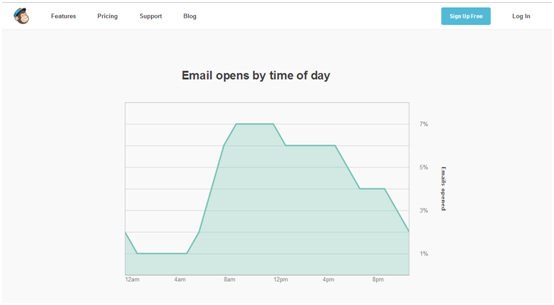
Les gens sont aussi plus réceptifs les jours de semaines, particulièrement les mardis et jeudis. Je le répète, ça ne veut pas dire que ces données s’appliquent à votre situation, mais disons que si j’avais à lancer une infolettre demain, je miserais sur le mardi ou le jeudi 8 h.
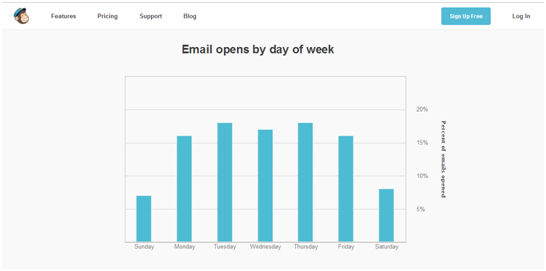
À quelle fréquence envoyer son infolettre?
Ah! La grande question. Ici, je ne me référerai pas à des statistiques. Je vais plutôt vous expliquer les grands principes et à vous de voir comment cela s’intègre dans votre réalité. Les gens sont saturés de courriels, il importe donc de ne pas être associé à des pourriels ou autres nuisances informatiques. Ainsi, il faut éviter d’inonder sa clientèle. D’un autre côté, il faut une certaine fréquence pour entrer dans la tête des gens et créer un lien. Je dirais que le minimum pour avoir une infolettre efficace est d’un envoi par mois.
Le maximum? Ici, c’est plus hasardeux de donner une réponse absolue. Pour la plupart des entreprises, je conseille de ne pas dépasser un envoi par semaine. Par contre, certains contenus informatifs et pertinents peuvent être envoyés jusqu’à une fois par jour sans importuner qui que ce soit. Je dirais que cela va ici avec la pertinence de votre contenu pour votre public. Une chose est sûr, le réflexe qu’ont certaines entreprises d’inonder les clients d’offres promotionnelles n’est pas la meilleure voix.
Mais bon, entre une fois par semaine et une fois par mois, il y a une marge. Pour voir où vous vous situez, demandez-vous quel rythme vous pouvez soutenir sur une longue période. Parce que, oui, la régularité est importante. Vous êtes mieux d’envoyer une infolettre efficace par mois que d’en envoyer mal ficelées. Autre cas à problème : envoyer une infolettre par semaine pendant une période, puis décliner au fil des semaines jusqu’à tomber par une aux trois mois.
En termes statistiques, qu’est-ce qu’une infolettre efficace?
Encore une fois d’une entreprise à une autre, d’un marché à un autre, ces données peuvent varier. Toutefois comme Mailchimp partage volontiers ses informations avec nous, pourquoi ne pas en profiter? On découvre que selon le type d’industrie le taux d’ouverture des courriels tourne entre 20% et 30%. Quant au taux de clic, il va de 1 à 5%. Ainsi, si vous avez un taux d’ouverture supérieur à 40% et un taux de clic autour de 10%, on peut dire que votre infolettre est performante.
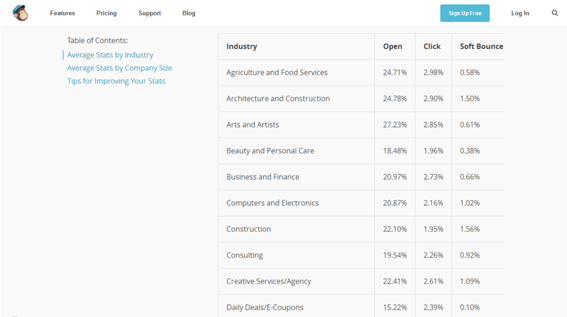
Trucs pour développer une infolettre efficace?
- Il importe de soigner son titre. J’en parle dans cet article. Petit truc, la plupart des gestionnaires de courriels comme Mailchimp permettent de faire des tests A/B. Profitez-en pour essayer des choses et voir à quel type de titre votre public répond le mieux.
- Un bon contenu est la base d’une infolettre efficace. Votre public cible doit trouver le contenu pertinent et avoir envie de le lire. Développez une ligne éditoriale et un plan de contenu pour savoir de quoi vous allez parler. Essayez de répondre aux questions que se posent vos clients. Ici aussi, vous pouvez faire deux versions avec un test A/B et voir quel type de contenu apporte les meilleurs résultats.
- Pensez à la présentation de votre infolettre. Le contenu doit être clair et surtout s’adapter aux différents formats de lecture. N’oubliez pas que la moitié de vos lecteurs vont aborder vos textes avec une tablette ou un téléphone intelligent.
- Segmentez votre liste. C’est surtout important lorsque vous avez une grande liste. Vous devez les séparer selon certains critères (pays, champs d’intérêt, activité professionnelle, etc.) afin d’adapter votre contenu.
- Assurez-vous d’avoir des liens vers votre site Web ou votre blogue. Selon Mailchimps, les infolettres qui ont plus de liens entraînent une plus grande activité. De plus, vous pouvez ramener les gens à une landing page pour les convertir en client.
- Faites un suivi rigoureux. Assurez-vous de voir les résultats. Si votre taux de clics ou d’ouverture est plus bas sur un message, essayez de comprendre pourquoi. S’il y a eu plusieurs désabonnements en même temps, tirez-en une leçon. Également, faites le ménage des mauvaises adresses. Bref, faites une gestion régulière.
Avoir une infolettre efficace demande de l’effort. Toutefois, le retour sur l’investissement en vaut la peine si le travail est bien fait.
Si vous voulez des trucs adaptés à votre situation ou si vous avez besoin d’aide pour gérer votre infolettre, n’hésitez pas à me contacter.